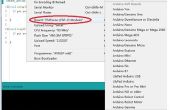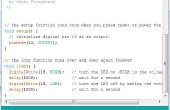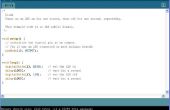Paso 2: Iniciar y configurar el IDE de Arduino instalado nuevo
-Ir a archivo
-Preferencias - en la ventana de preferencias ir a "tarjetas adicionales manager URL" donde tienes que pegar el siguiente enlace:
https://Adafruit.github.IO/Arduino-Board-index/package_adafruit_index.JSON

-Haz clic en el botón Aceptar.
-Ir a herramientas
-Tableros - > Administrador de tablas, en la tablas manager ventana seleccionar "contribuida" en el menú tipo
-Seleccione el ESP8266 por el foro de la comunidad de ESP8266 y versión 1.6.2

-Presione instalar.
-Proceso de instalación puede tomar un tiempo, así que por favor sea paciente! Una taza de té y café podría funcionar aquí :)


-Reiniciar el IDE
-Seleccione la placa como ADAFRUIT HUZZAH ESP8266 o el módulo de GenericESP8266. Para uso de EVO CBDBv2 archivo de configuración o GenericESP8266.
-Seleccione la frecuencia de la CPU: 80Mhz
-Seleccione el puerto serie y velocidad de subida. Parece que está funcionando hasta 921600 pero bastante inestable. Mantenga el generalmente 115.200 baudios para resultados más sólidos de la carga.